Står du i den situation, at du har glemt login-adgangskoden til din MacBook-enhed?
Af forskellige årsager kan du ikke huske din Mac-adgangskode og ønsker at nulstille den. Generelt kan du ganske enkelt nulstil Mac-adgangskode gennem dens nulstillingsmuligheder. Dette indlæg deler 2 nyttige måder at hjælpe dig med at nulstille admin-login-adgangskoden på en Mac.
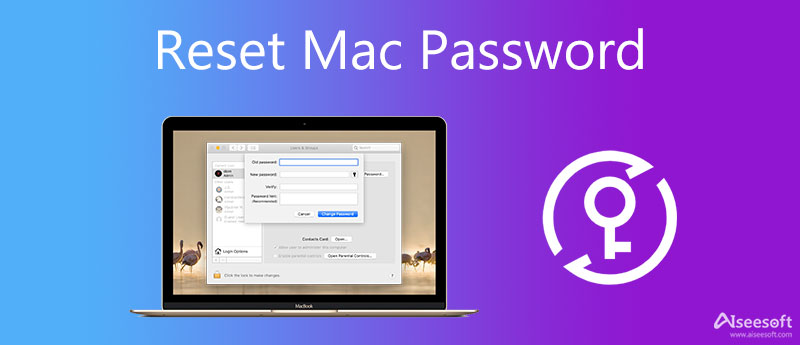
Når du har prøvet flere forkerte adgangskoder for at logge ind på din Mac-brugerkonto, vil du se en pop op-meddelelse, der spørger, om du vil nulstille Mac-adgangskoden ved hjælp af dit Apple-id. I så fald kan du vælge nulstillingsindstillingen under login-vinduet for nemt at nulstille din MacBook-adgangskode.
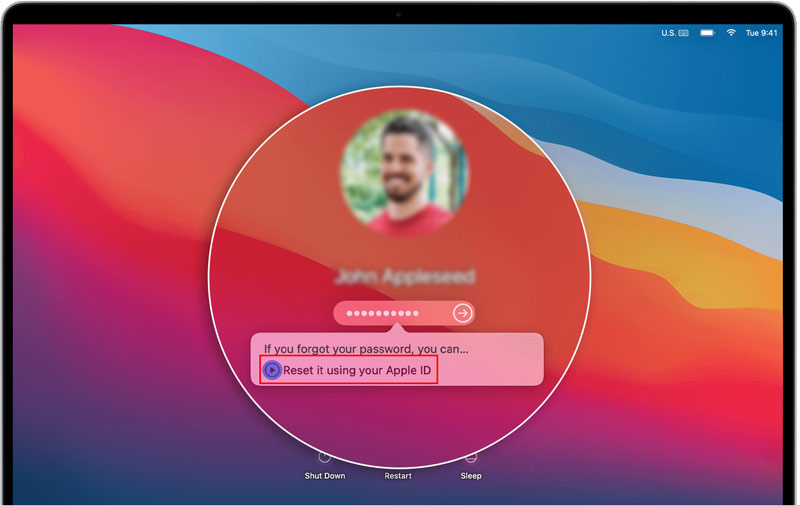
Bemærk, at for at nulstille Mac-adgangskoden ved hjælp af Apple ID, skal du aktivere denne nulstillingsmulighed. For at gøre det, kan du klikke på Apple-menuen, gå til System Preferences, og vælg derefter Brugere & grupper. Find den Tillad brugeren at nulstille adgangskoden ved hjælp af Apple ID valgmulighed og marker boksen ved siden af.
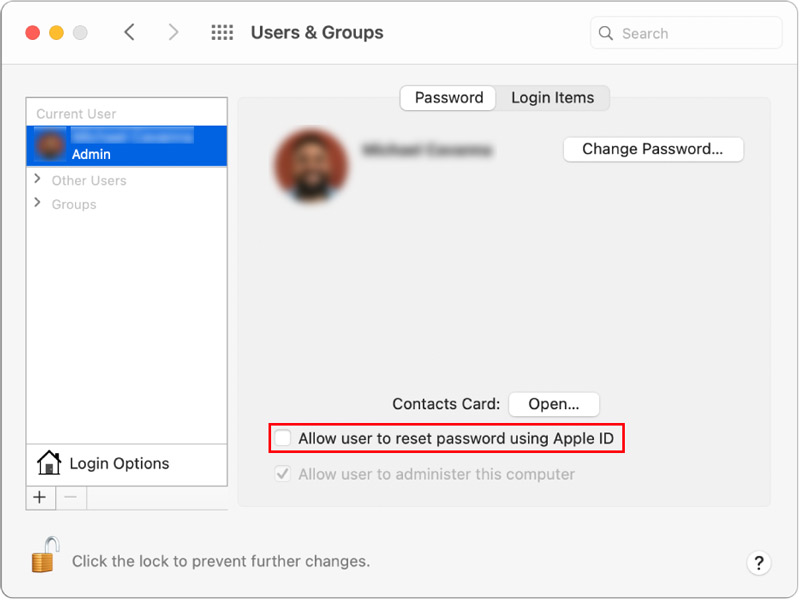
Når du skal nulstille din administratoradgangskode, kan du vælge at nulstille den i gendannelsestilstand. Bare følg trinene nedenfor for at gå ind i gendannelsestilstand og nulstille din Mac-adgangskode.
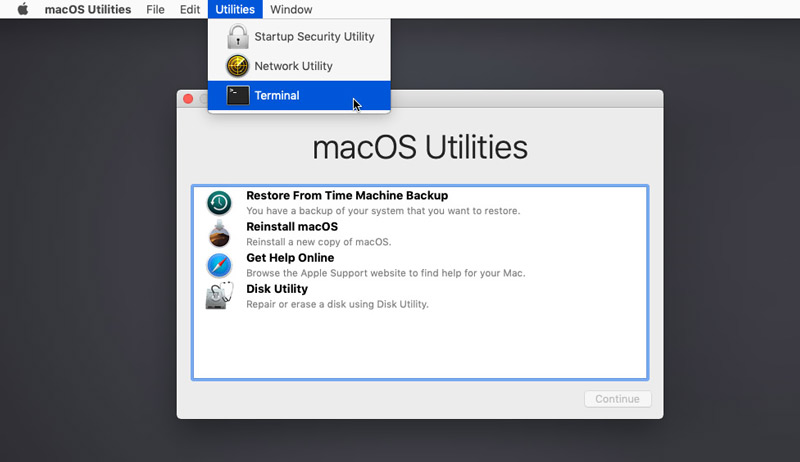
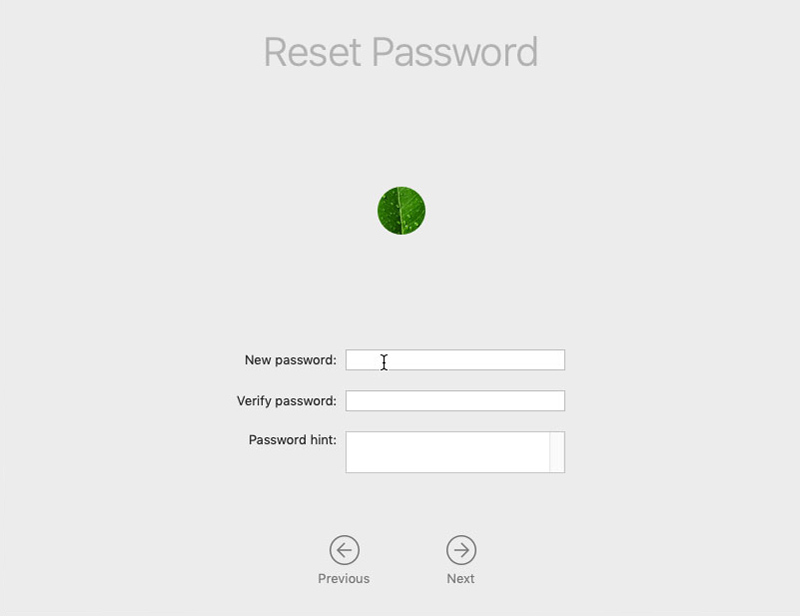
Du kan følge instruktionerne på skærmen for at nulstille din Mac-administratoradgangskode. Derefter kan du genstarte Mac'en og derefter bruge den nyoprettede adgangskode til at logge ind på din konto. Klik her for at lære hvordan nulstil iPhone-adgangskode.
Mens den daglige brug af din Mac, hvis du vil administrere alle typer filer på den, få mere tilgængelig lagerplads, fremskynde Mac i realtid, løse forskellige macOS-problemer, forhindre vira, malware, adware og mere, kan du prøv Mac-rense- og optimeringssoftwaren med alle funktioner, Mac Cleaner.

161,522 Downloads
Aiseesoft Mac Cleaner – Bedste Safari Plugins Remover
100 % sikker. Ingen annoncer.
Denne anbefalede Mac Cleaner er designet med 3 hovedfunktioner, Status, Cleaner og ToolKit. Du kan blot klikke på Status for at tjekke din Mac-status.

For at frigøre plads på din Mac kan du bruge den Cleaner funktion. Når du indtaster den, kan du vælge den specifikke datatype og derefter slette de relaterede filer.

Som nævnt ovenfor er der mange andre nyttige værktøjer, der tilbydes i Værktøjskasse. Du kan bruge dem til at optimere din Mac, administrere alle typer filer, beskytte dit privatliv og meget mere.

1. Hvorfor tillader min MacBook mig ikke at nulstille adgangskoden?
I nogle tilfælde har du muligvis ikke tilladelse til at nulstille en administratoradgangskode. Hvis du ikke kan se en nulstillingsindstilling vises på login-siden, betyder det, at du ikke har aktiveret denne mulighed.
2. Hvordan kan jeg nulstille min iCloud-adgangskode?
Når du glemt din iCloud-adgangskode og vil nulstille det, kan du gå til iforgot.apple-webstedet, indtaste dit Apple-id og derefter trykke på knappen Fortsæt for at komme videre. Nu får du en meddelelse om Nulstil adgangskode. Nu kan du klikke på knappen Nulstil adgangskode og derefter følge instruktionerne for at nulstille din iCloud-adgangskode.
Spørgsmål 3. Hvor skal jeg ændre min Mac-adgangskode?
Når du vil ændre din administratoradgangskode, kan du klikke på Apple-menuen og derefter gå til vinduet Systemindstillinger. Når du kommer dertil, skal du vælge Sikkerhed og privatliv, klikke på fanen Generelt og derefter klikke på knappen Skift adgangskode.
Konklusion
Vi har hovedsageligt talt om, hvordan man gør det nulstil Mac-adgangskode i dette indlæg. Uanset årsagen, når du skal nulstille din administratoradgangskode på en Mac, kan du bruge de 2 metoder ovenfor til at gøre det.

Mac Cleaner er et professionelt Mac-styringsværktøj til at fjerne junk-filer, rod, store / gamle filer, slette duplikatfiler og overvåge din Mac-ydelse.
100 % sikker. Ingen annoncer.